经常观看电影的用户能够经常在播放器中看到“硬件加速”菜单,所谓的硬件加速是利用硬件模块来替代软件算法,从而使系统变得更加流畅,通常情况下只有在视频播放卡顿的情况下我们才会开启该动能(当然硬件加速不只是播放器中才有的功能,在很多游戏或软件中都有该功能,只是我们很少关注而已),能够为我们的播放提升流畅度,但他的不足之处能够对硬件的有一定的损伤,换句话来说就是能影响显卡硬件的寿命,所以只要我们硬件配置过得去的话,就可将该功能关闭,以免损伤系统硬件,下面小编以win8系统为例,为大家详细解决下关闭方法。
具体步骤如下:
1、在Win8系统中打开运行对话框,然后输入REGEDIT,打开注册表;
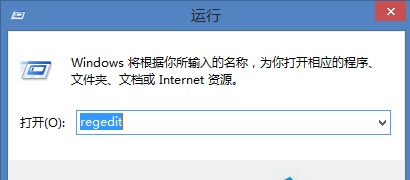
2、接着定位到:HKEY_LOCAL_MACHINESYSTEMCurrentControlSetControlVideo{C2016678-61EF-4A63-AEDC-F0E05E68A311}000 (视显卡不同而会不同的);
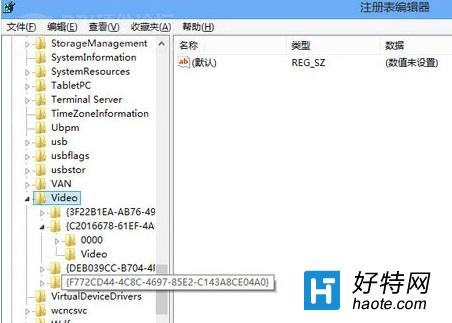
3、查找Acceleration.Level这一键值,如果其值为0,那么表明其完全启用了显卡加速,在这里我们把值修改为5,表示完全禁用显卡加速;

键值说明:
5—禁用加速功能
4—禁用除基本加速之外的其他加速功能
3—禁用所有 DirectDraw 和 Direct3D 加速,以及所有光标和高级加速功能
2—禁用所有光标和高级绘图加速
1—禁用光标和图像加速
通过上述方法我们就能够关闭win8系统下的硬件加速功能了,如果该教程对您有所帮助的话,可将我们的网址分享给跟多的朋友使用!
小编推荐阅读